Bạn đang tìm cách quản lý nhiều tài khoản để kiếm tiền online hiệu quả hơn? MoreLogin chính là giải pháp giúp bạn nuôi và đồng bộ 100 tài khoản một cách an toàn, tránh checkpoint, tiết kiệm thời gian và tối ưu hóa lợi nhuận. Trong bài viết này, chúng ta sẽ cùng tìm hiểu chi tiết về công cụ này.

Cách đăng ký tài khoản MoreLogin miễn phí
Để đăng ký tài khoản MoreLogin, bạn có thể thực hiện theo các bước sau:
Bước 1: Tải và cài đặt MoreLogin về máy.
Bước 2: Tiến hành đăng nhập/đăng ký tài khoản tại http://morelogin.com. Bạn có hai lựa chọn chính để đăng ký/đăng nhập:
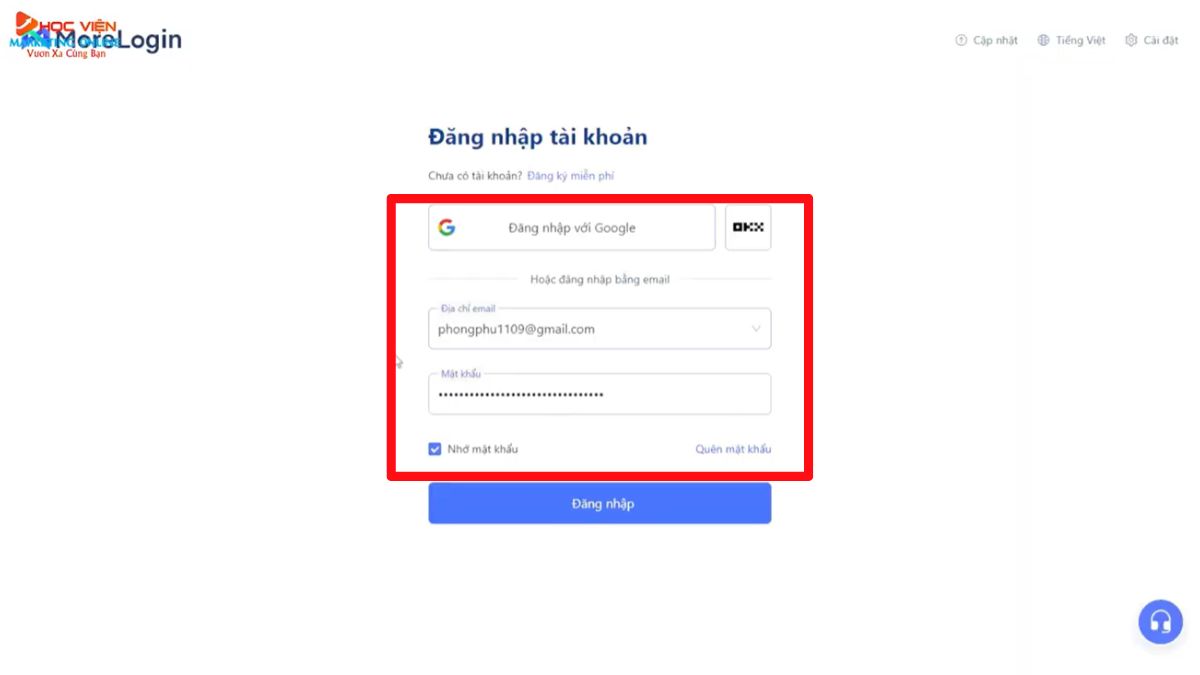
- Đăng nhập với tài khoản Google.
- Đăng ký bằng tài khoản email của bạn.
Lưu ý: Khi đăng ký tài khoản MoreLogin bạn hãy nhập mã giới thiệu "HVMO123". Đây là mã độc quyền của Học viện Marketing Online, khi sử dụng mã này sẽ mang lại nhiều ưu đãi khi sử dụng các dịch vụ của MoreLogin.
Sau khi hoàn tất quá trình đăng ký hoặc đăng nhập, bạn sẽ có thể truy cập vào giao diện làm việc của MoreLogin.
Hướng dẫn cách sử dụng dùng MoreLogin chi tiết
Thiết lập Điện thoại Đám mây (Cloud Phones)
Trước khi sử dụng tính năng đồng bộ hóa, bạn cần tạo và kích hoạt các hồ sơ điện thoại đám mây:
Bước 1: Tạo hồ sơ điện thoại đám mây:
- Bạn bấm vào phần "+ quản lý hồ sơ".
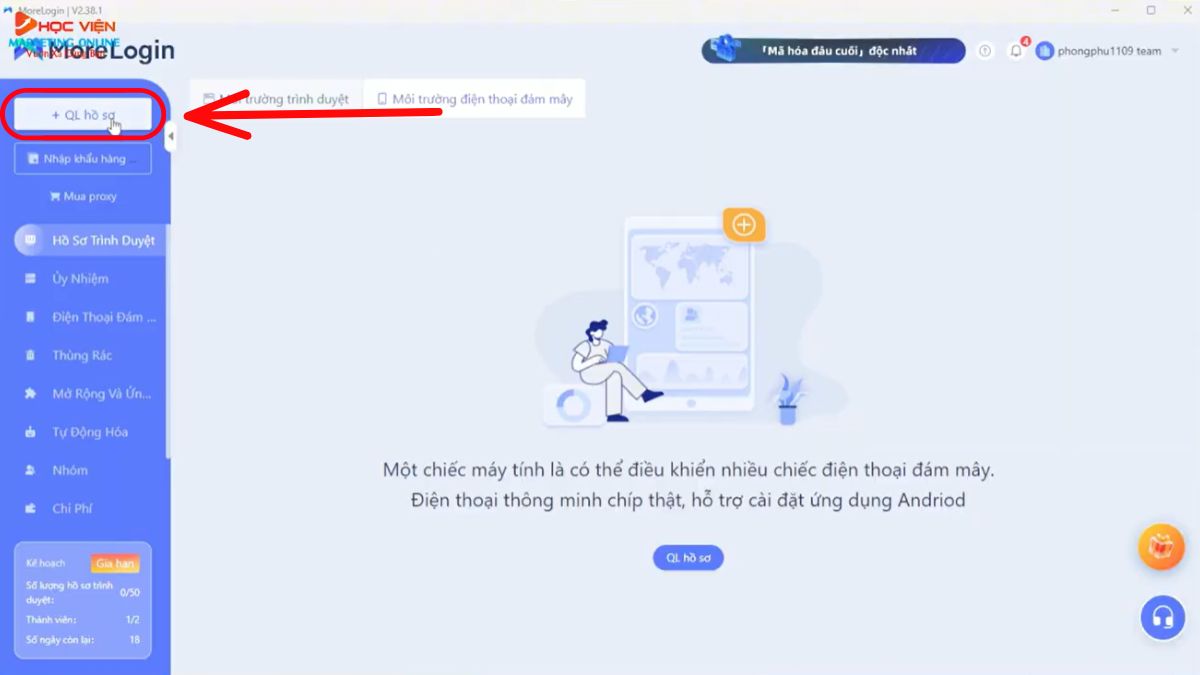
- Chọn "Môi trường điện thoại đám mây" và chọn số lượng điện thoại cần tạo.

Phương thức Proxy:
- Bạn có thể sử dụng proxy hiện có của mình hoặc mua trực tiếp trên MoreLogin bằng cách bấm “Mua Proxy”.
- MoreLogin cung cấp nhiều loại proxy chất lượng tốt từ đa dạng khu vực và quốc gia (ví dụ: Asia, Singapore, Hàn Quốc, Nhật Bản).
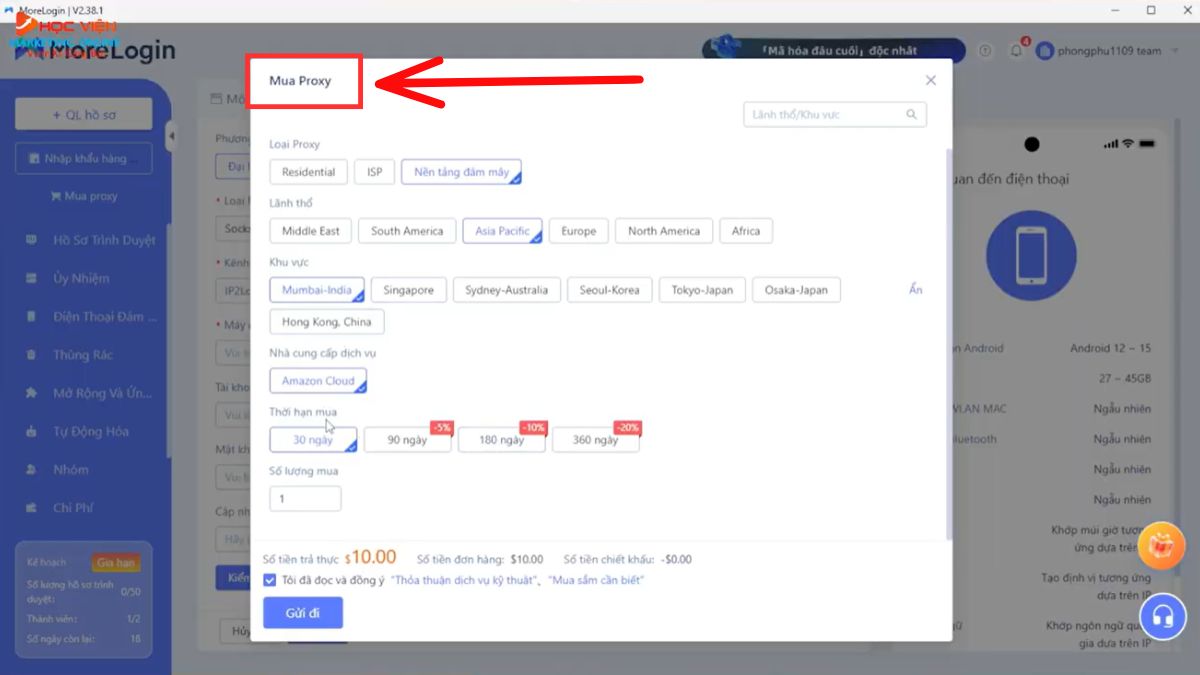
- Chọn Proxy: Proxy bạn sử dụng phải là “Socks 5” để có thể dùng được trên môi trường điện thoại.
- Bạn có thể bấm “Kiểm tra mạng” của proxy trước khi tạo hồ sơ để đảm bảo nó hoạt động. Khi sử dụng proxy riêng biệt cho từng điện thoại, hệ thống sẽ khó phát hiện ra và tài khoản của bạn sẽ an toàn hơn.
- Sau khi chọn proxy, bạn bấm "Đồng ý" để tạo hồ sơ điện thoại.
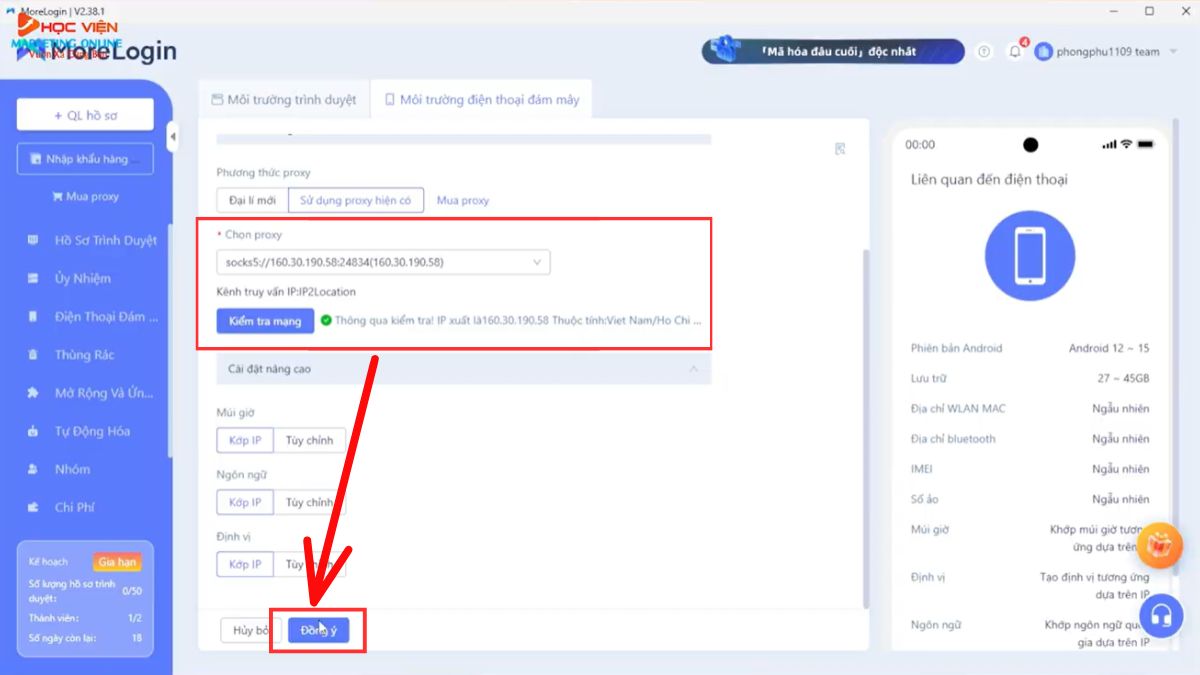
Bước 2: Kích hoạt hồ sơ điện thoại:
- Sau khi tạo các hồ sơ, bạn cần kích hoạt chúng bằng cách bấm "Kích hoạt".
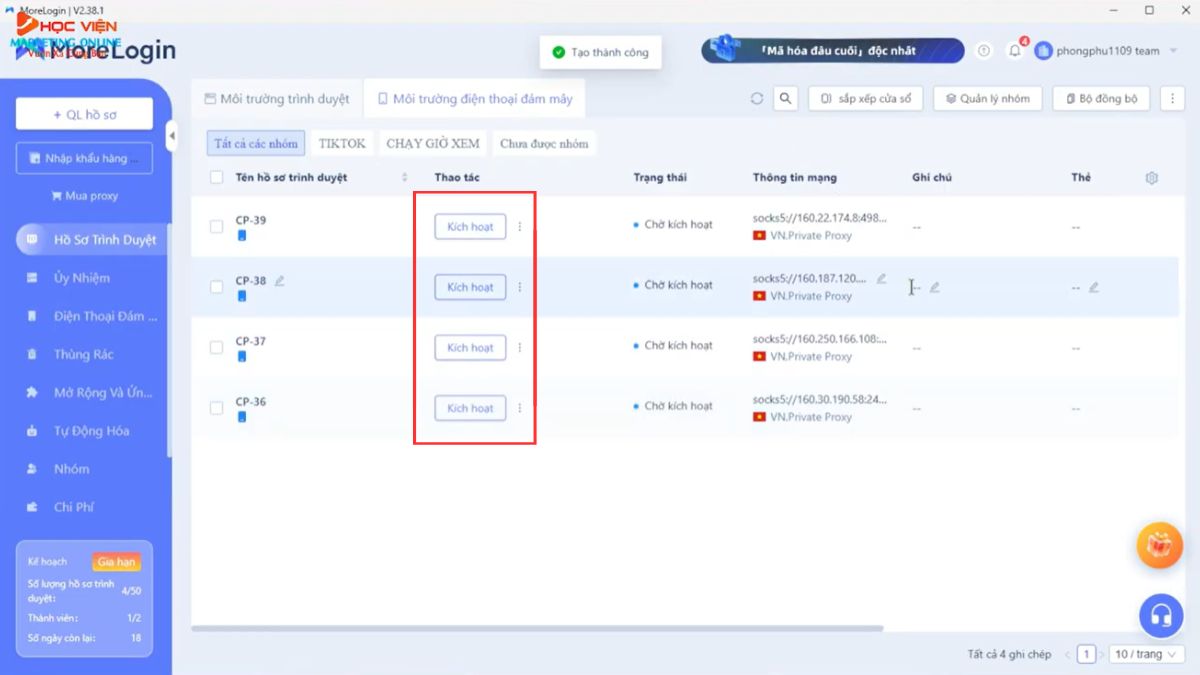
- Bạn có thể chọn giữa Model X (Android 12) hoặc Model Y (Android 15). Model X tiết kiệm chi phí hơn (0.05 đô/15 phút) nếu bạn không quá quan trọng về phiên bản Android cao.
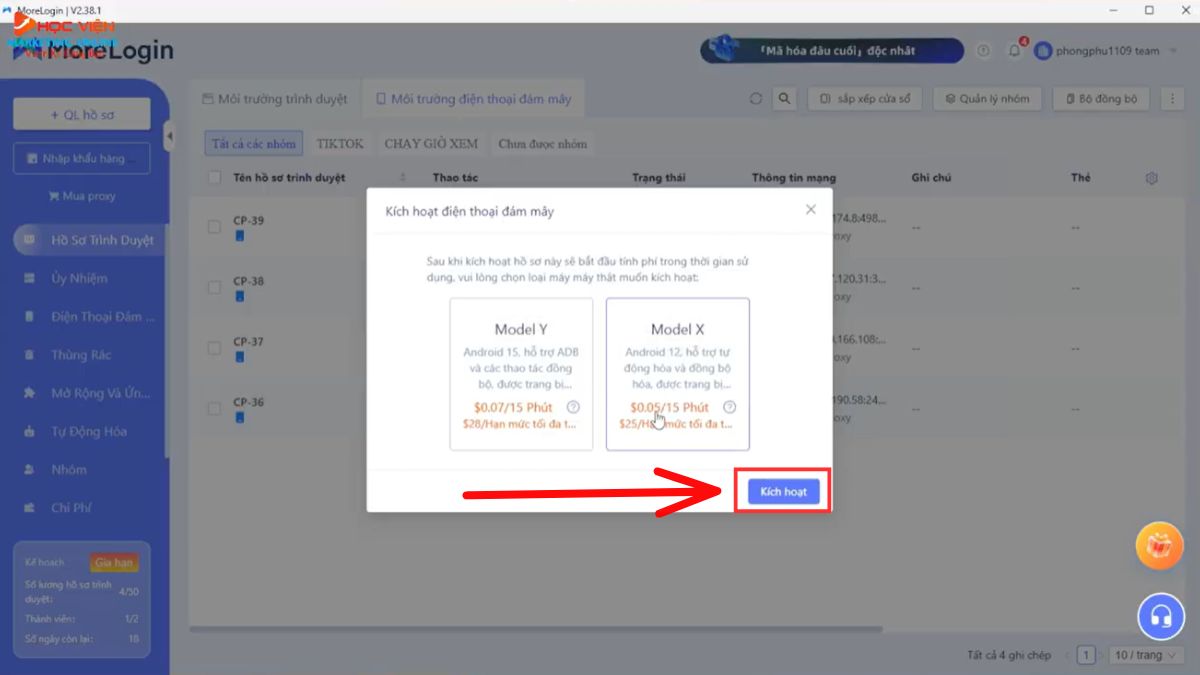
- Bạn hãy kích hoạt từng điện thoại một.
Bước 3: Bắt đầu sử dụng điện thoại đám mây:
- Sau khi kích hoạt, bạn bấm "Bắt đầu" cho từng điện thoại để mở chúng lên.
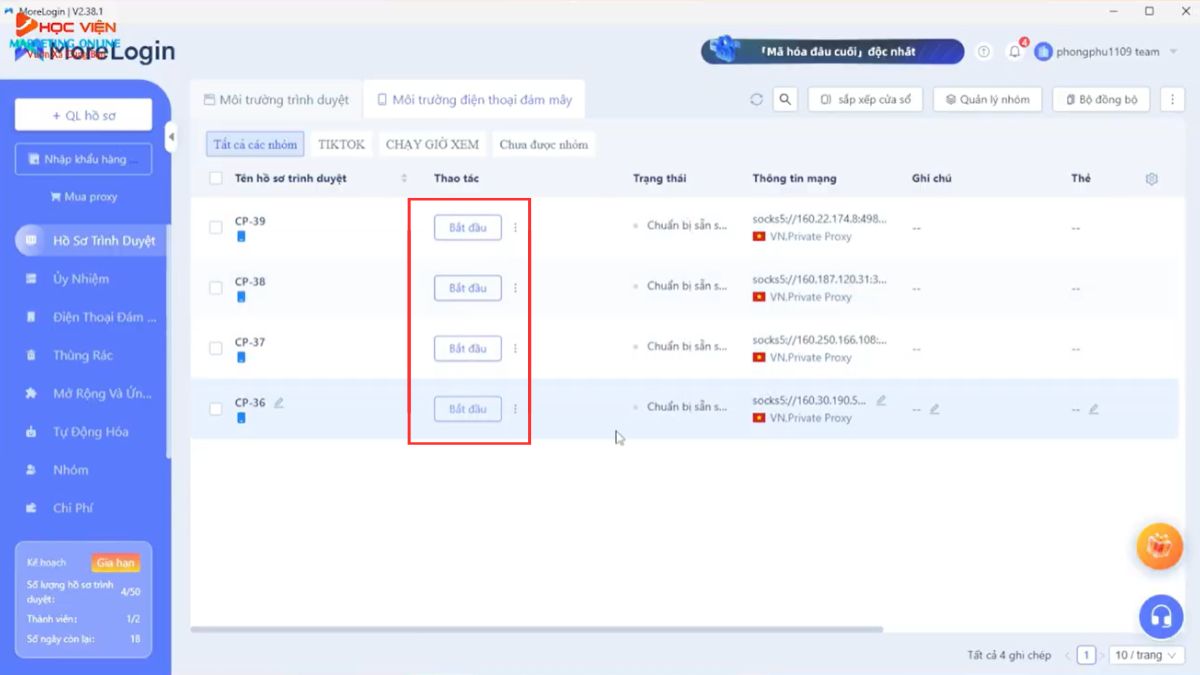
- Các điện thoại sẽ hiển thị cạnh nhau trên màn hình để bạn dễ quan sát.

Nếu bạn muốn ứng dụng AI vào công việc giúp x10 hiệu suất, hãy tìm hiểu ngay khóa học AI trí tuệ nhân tạo chuyên sâu tại Học Viện Marketing Online.
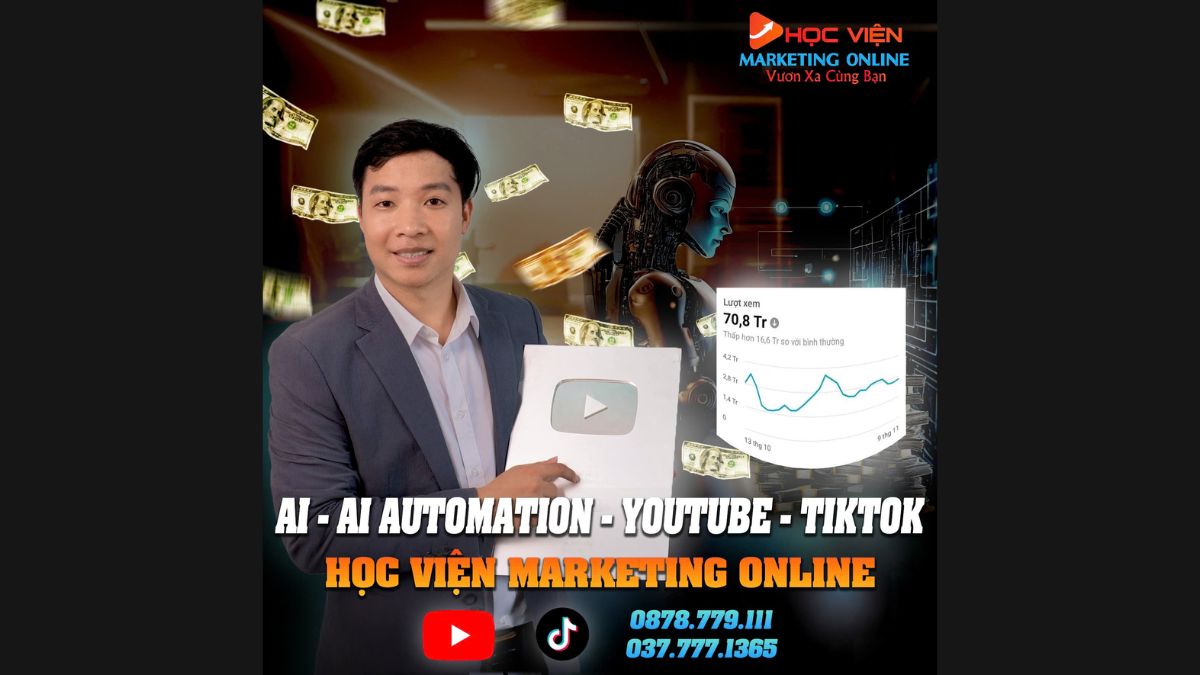
Liên hệ ngay Zalo/Hotline: 0878.779.111 hoặc để lại thông tin dưới bài viết để được ưu tiên đăng ký sớm nhất!
Đồng bộ hóa thao tác
Cách kích hoạt Đồng bộ hóa:
- Bước 1: Quay lại giao diện MoreLogin, bấm vào phần "Bộ đồng bộ".
- Bước 2: Tích chọn vào tất cả các điện thoại mà bạn muốn đồng bộ.
- Bước 3: Bấm "Bắt đầu đồng bộ".
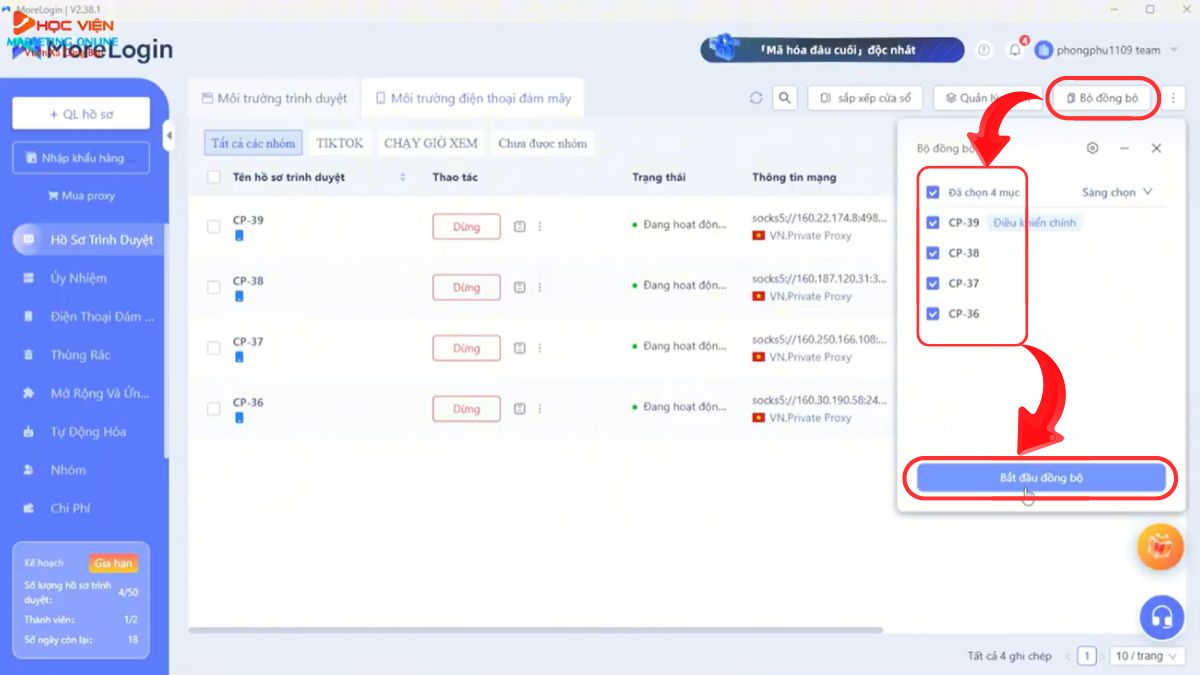
Các ứng dụng chi tiết của đồng bộ hóa thao tác
Cài đặt ứng dụng hàng loạt
Bước 1: Bạn bấm vào phần "Hoạt động hàng loạt" → “Cài đặt ứng dụng”.
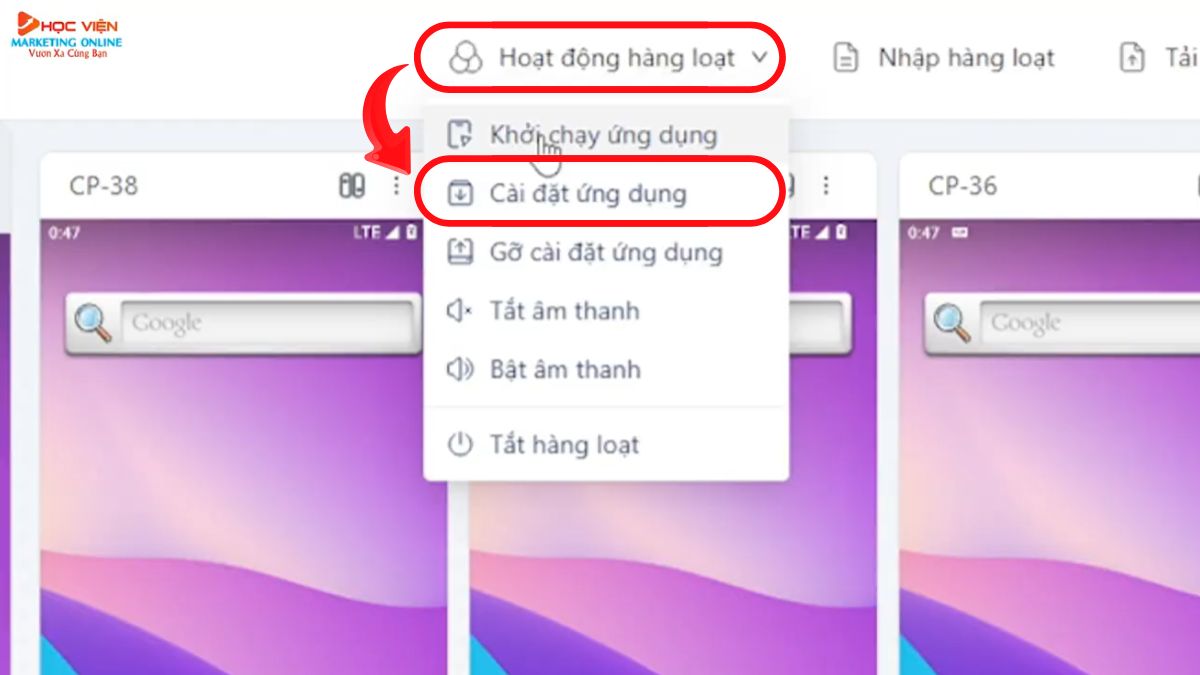
Bước 2:
- Bạn chọn “Cửa hàng ứng dụng” và chọn ứng dụng cần thiết (TikTok, Facebook,...), nếu không có ứng dụng bạn cần, hãy gõ tìm kiếm rồi ấn chọn “Cài đặt”.
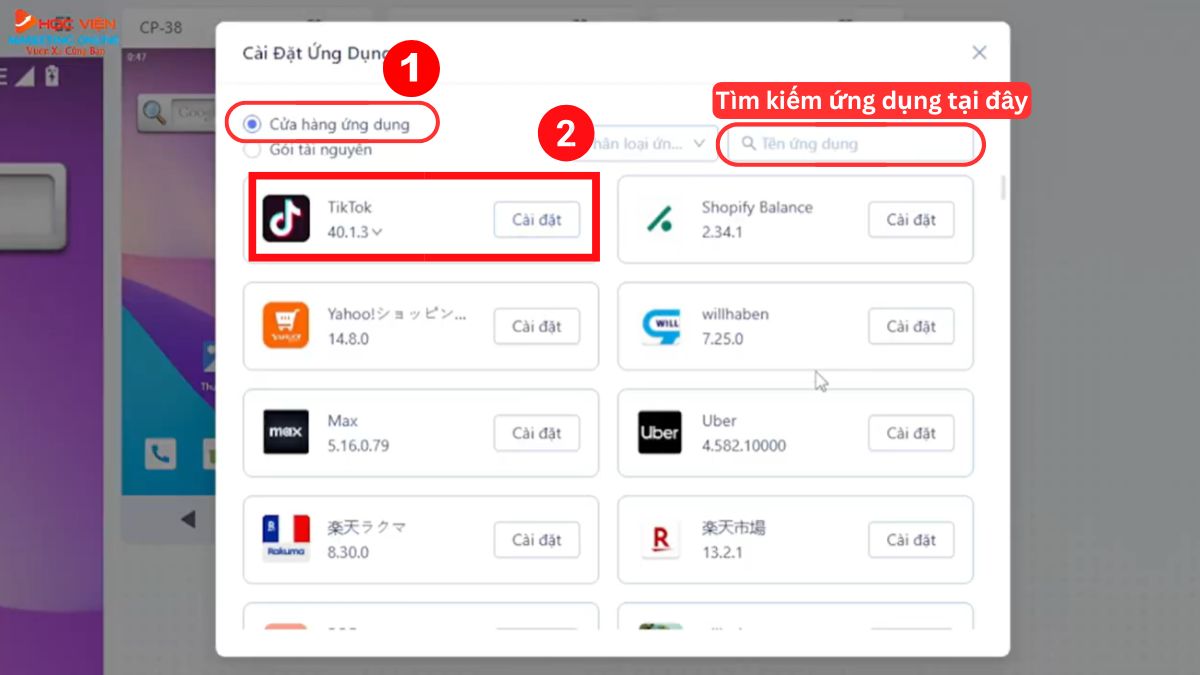
- Tất cả các điện thoại đồng bộ sẽ được cài đặt ứng dụng đó cùng lúc.
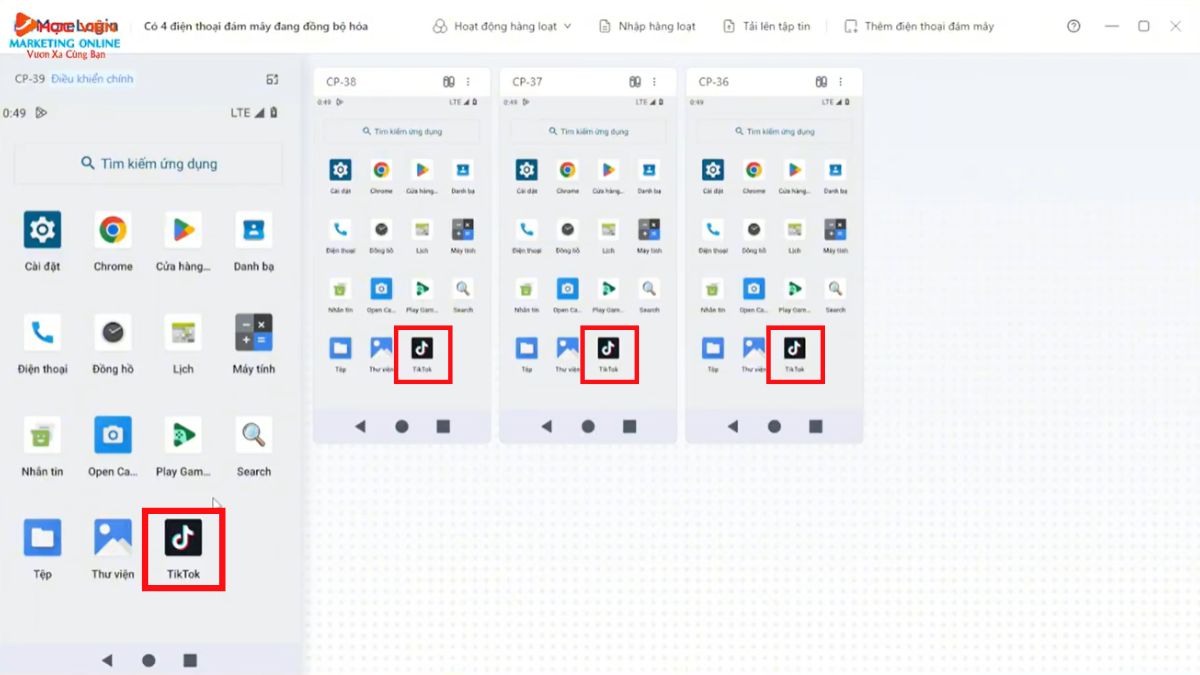
Nhập liệu hàng loạt
Đây là tính năng rất tiện lợi để nhập nội dung vào nhiều điện thoại cùng lúc, ví dụ khi đăng ký tài khoản hoặc thêm mô tả video.
Bước 1: Đầu tiên, bạn bấm vào phần “Hồ sơ” → “Đăng ký” →”Sử dụng số điện thoại hoặc Email” và chuyển sang Email.
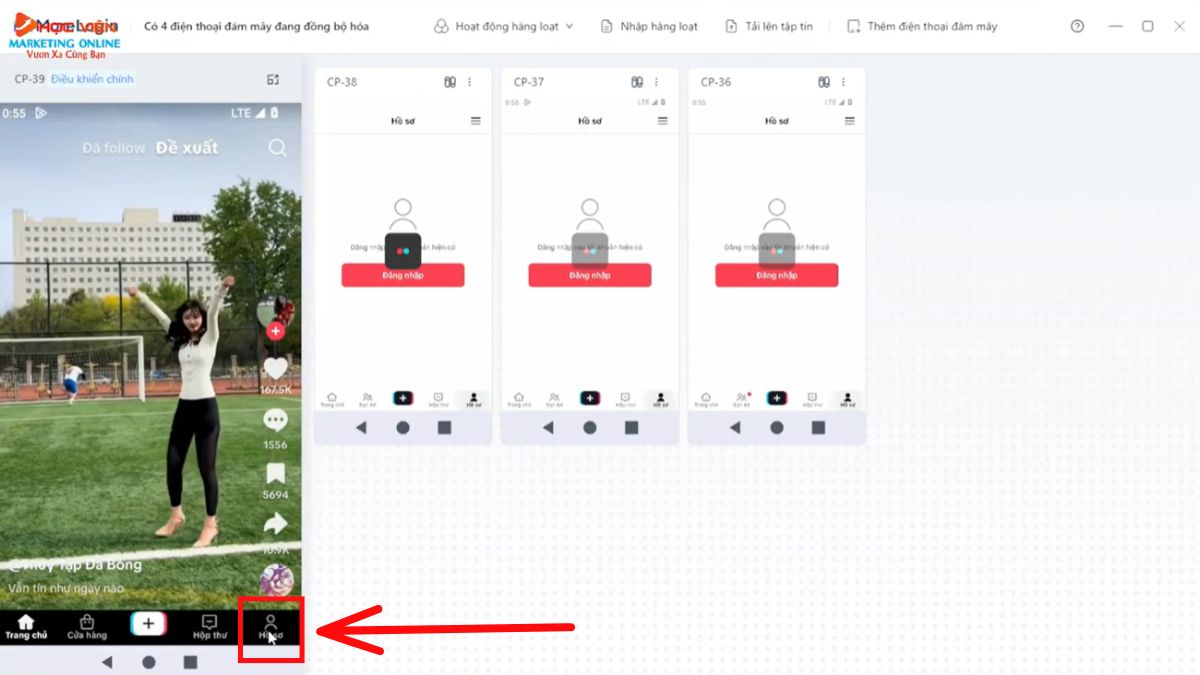
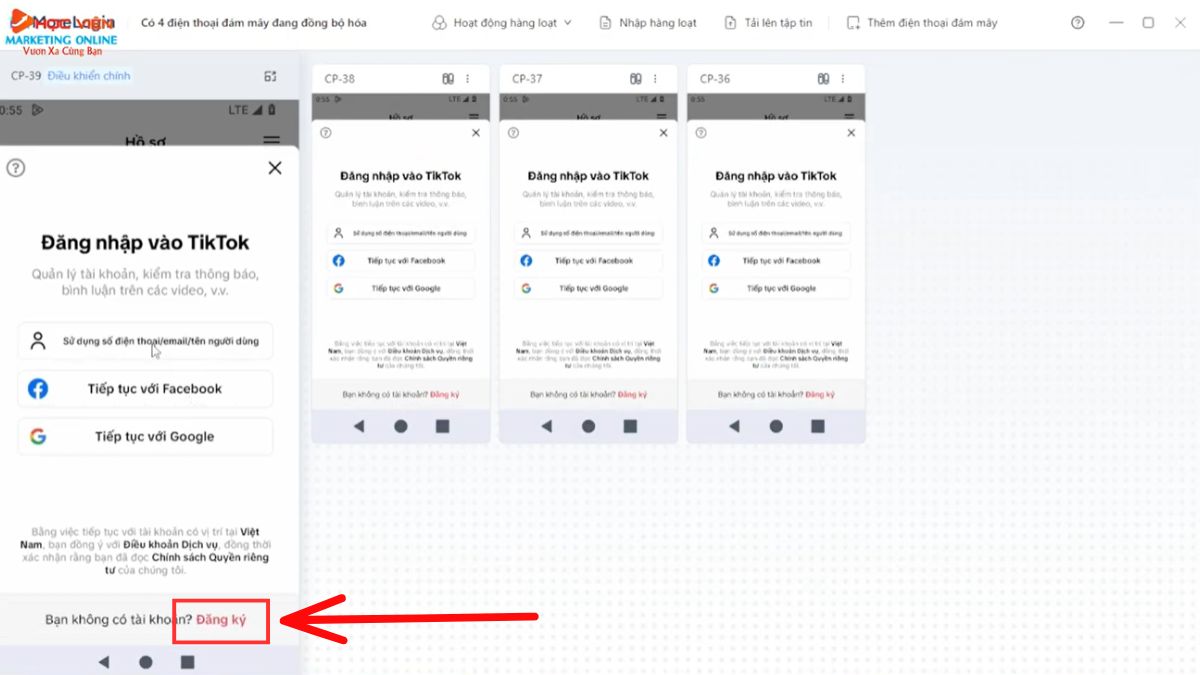
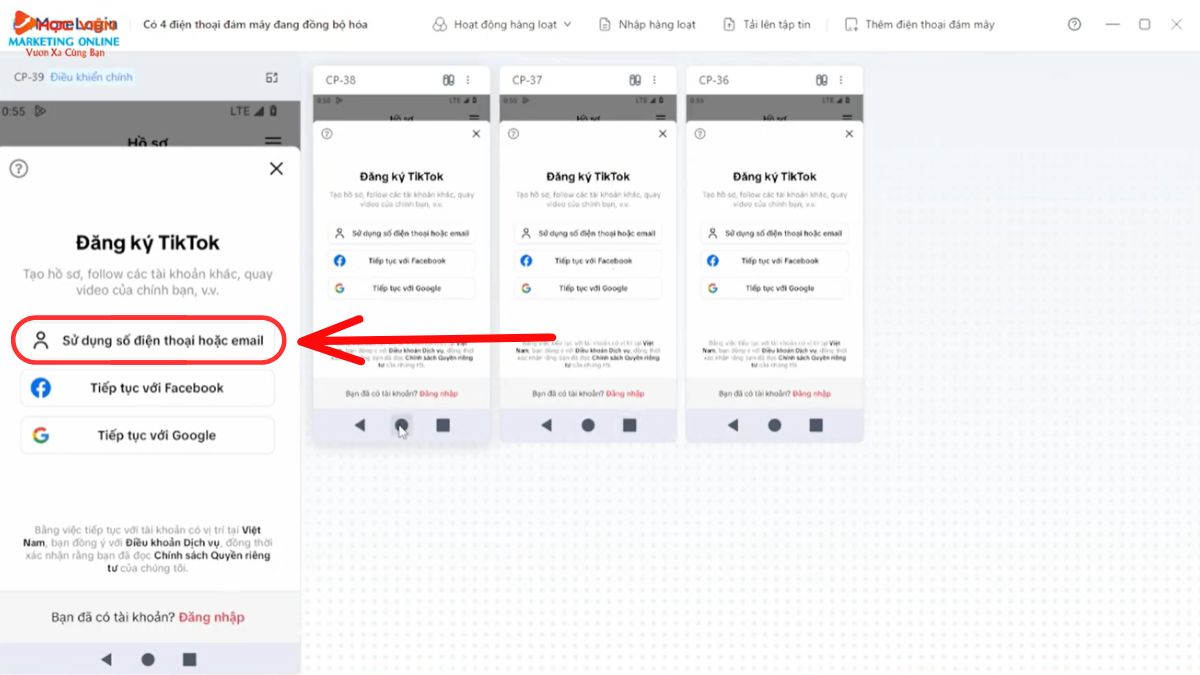
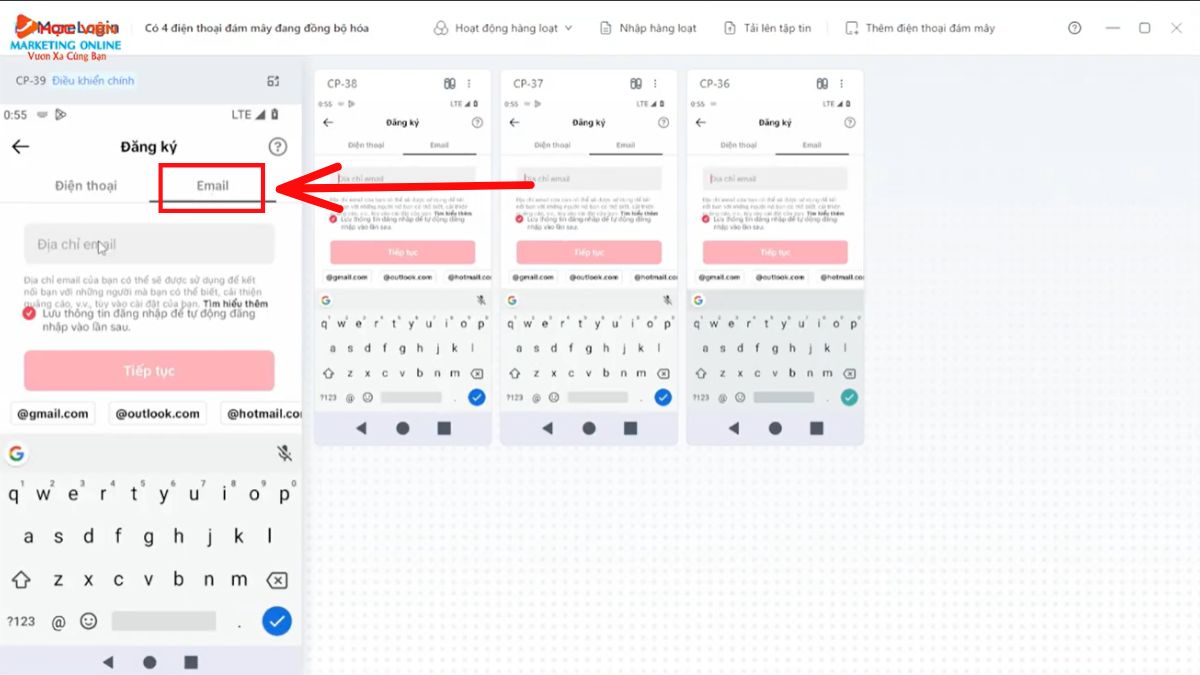
Bước 2: Sau đó, bạn bấm vào "Nhập hàng loạt" ở phía trên giao diện.
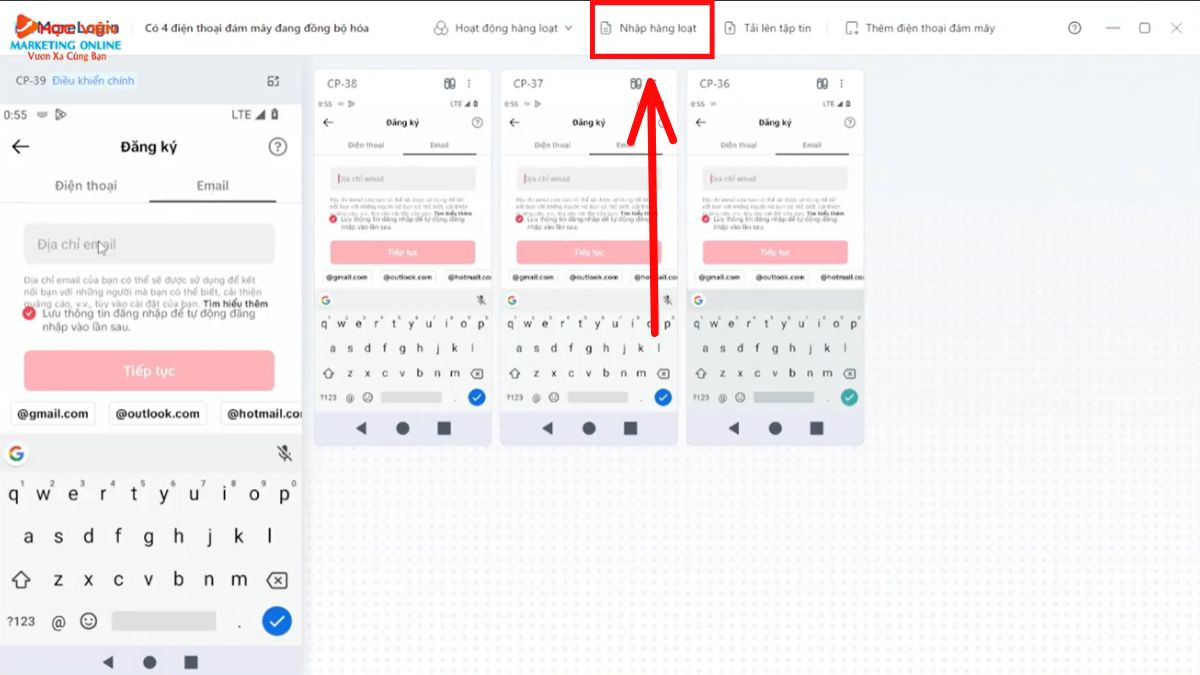
Bước 3: Nhập nội dung khác nhau:
- Nếu bạn muốn mỗi điện thoại có nội dung riêng (ví dụ: địa chỉ email khác nhau cho từng tài khoản), bạn cần nhập từng nội dung vào từng hồ sơ trong bảng nhập hàng loạt, sau đó bấm “Nhập”.
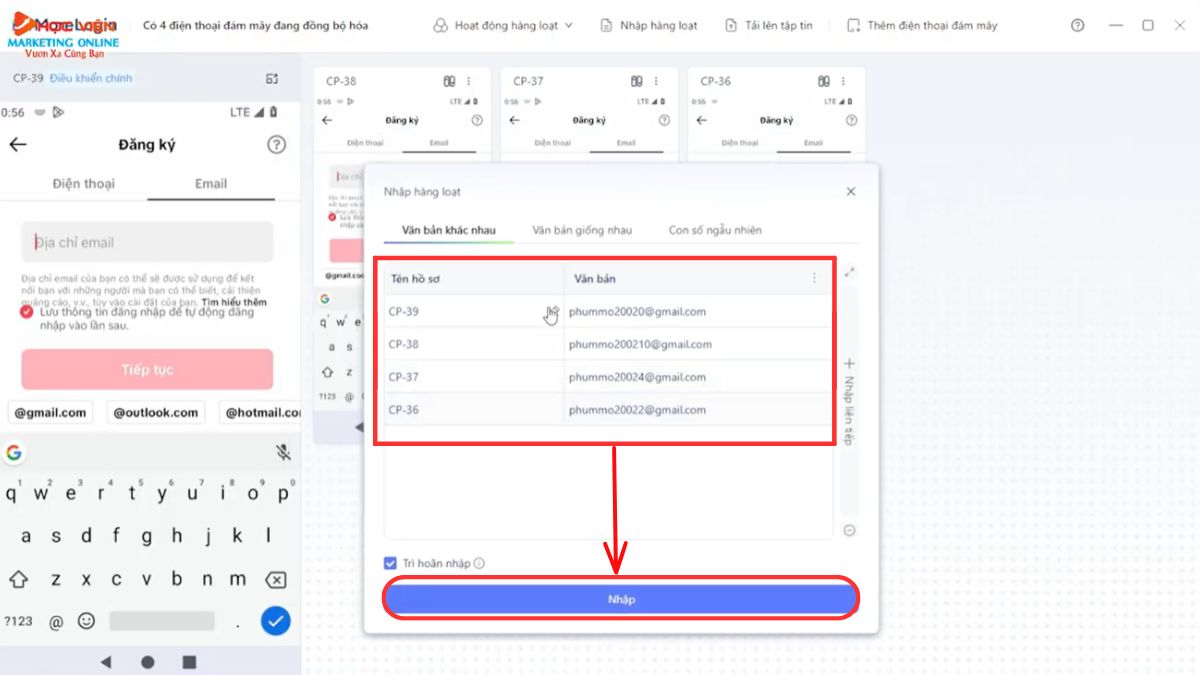
- Để thao tác nhập liệu giống như người thật và tránh bị hệ thống phát hiện, bạn nên bật “Trì hoãn nhập". Khi bật tính năng này, quá trình gõ phím sẽ diễn ra chậm rãi và từ từ.
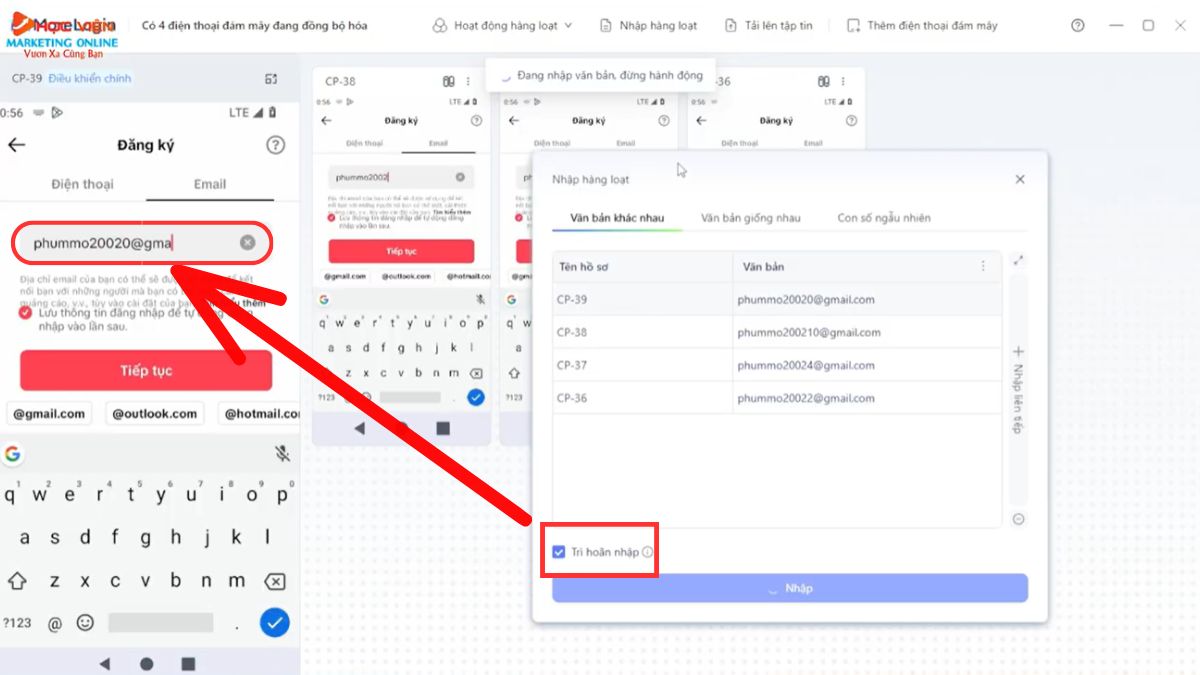
Nhập nội dung giống nhau:
- Nếu bạn muốn tất cả điện thoại có cùng một nội dung (ví dụ: cùng một mật khẩu), bạn chọn “Nhập hàng loạt”, rồi chuyển sang tab "Văn bản giống nhau" để nhập nội dung đó.
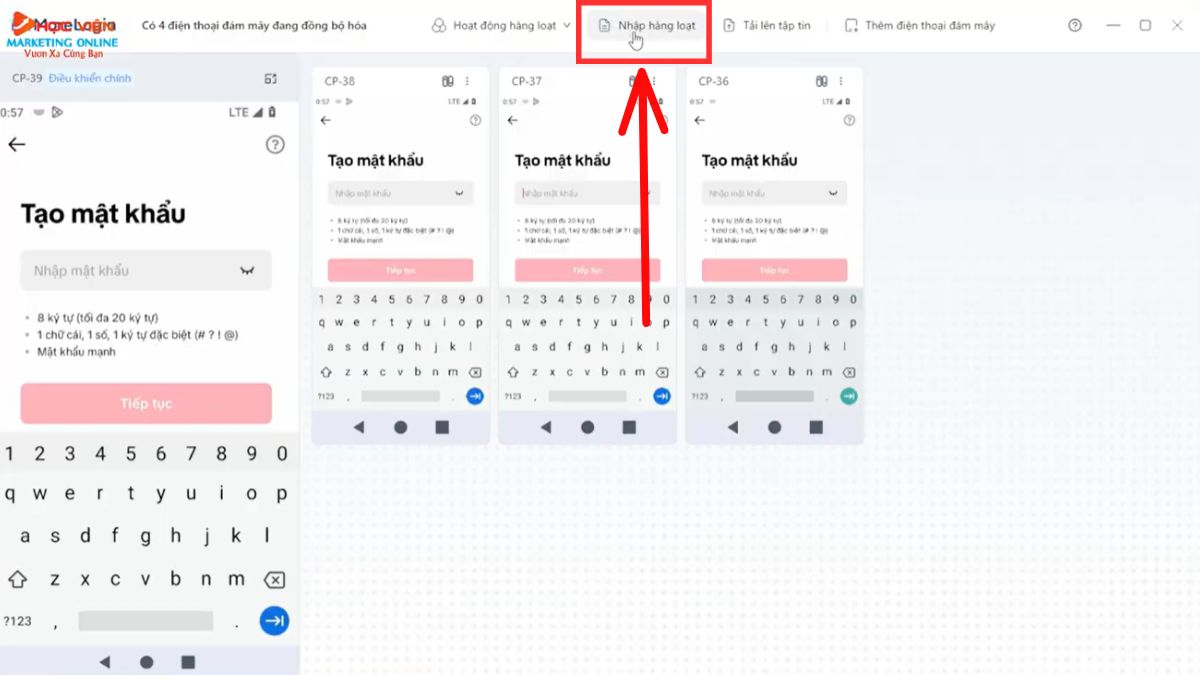
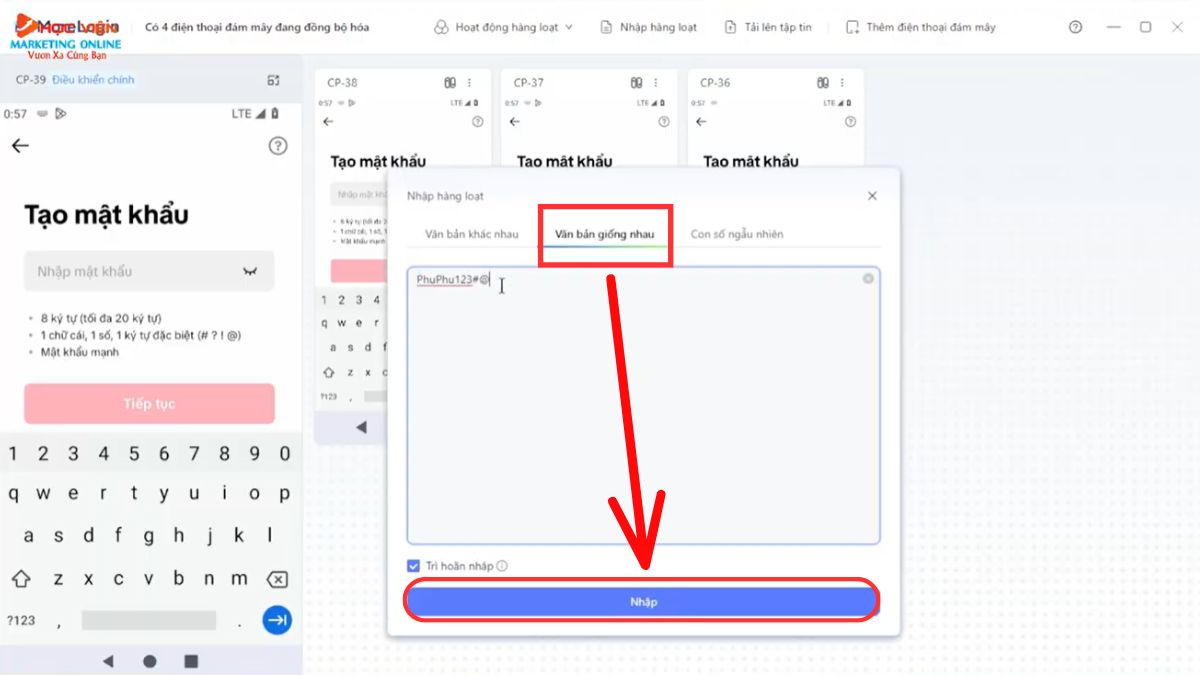
- Lúc này, quá trình nhập mật khẩu sẽ tự động diễn ra từ từ.
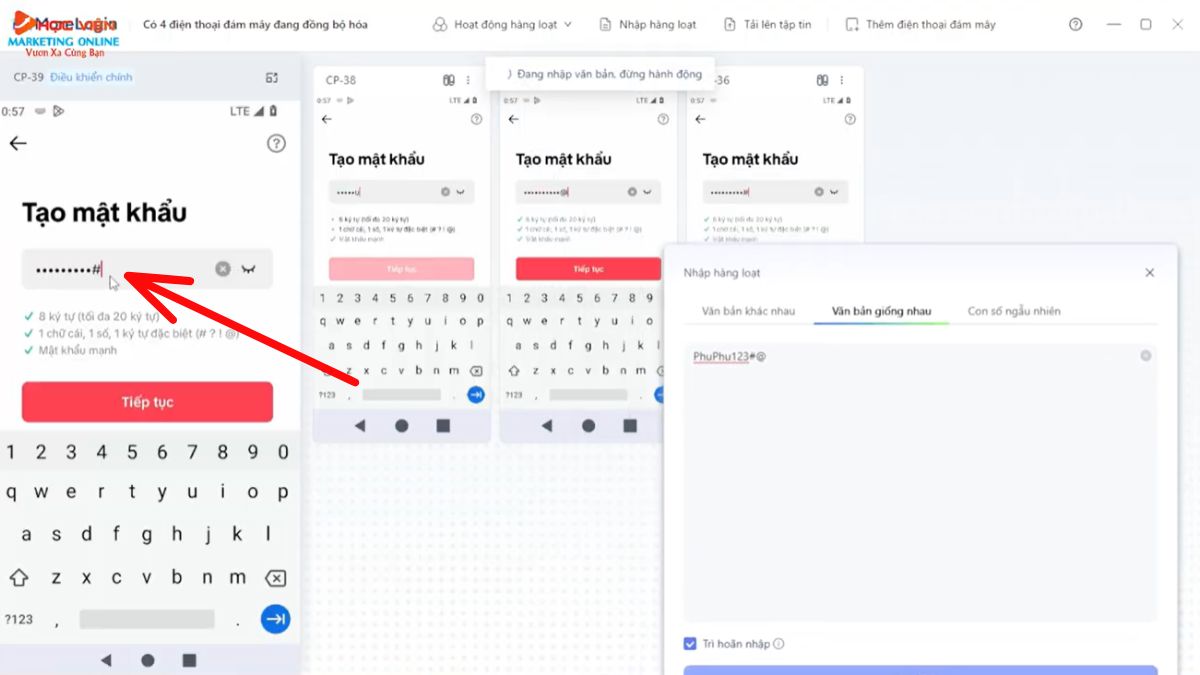
Tải tệp tin
Tính năng “Tải tệp tin” của MoreLogin cho phép bạn dễ dàng tải lên video hoặc các tệp tin khác lên các điện thoại đám mây mà bạn đang quản lý. Dưới đây là hướng dẫn chi tiết về tính năng này:
Bước 1: Truy cập tính năng: Bạn cần bấm vào phần "Tải lên tệp tin" để truy cập chức năng này.
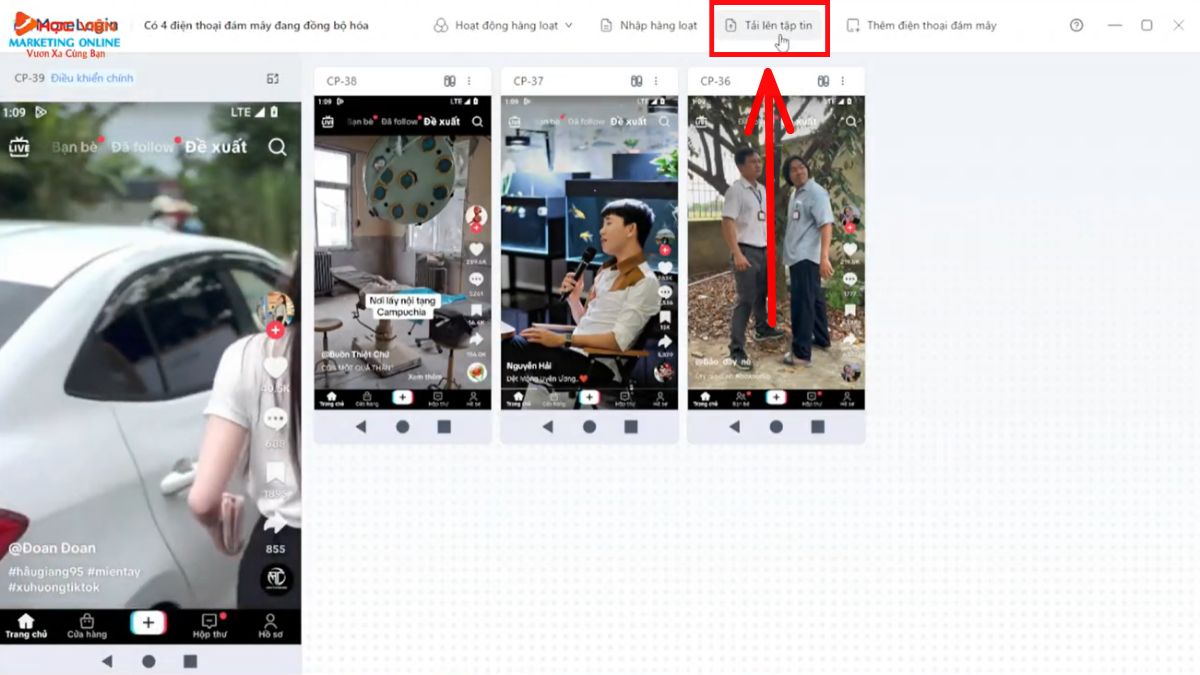
Bước 2: Các tùy chọn tải lên:
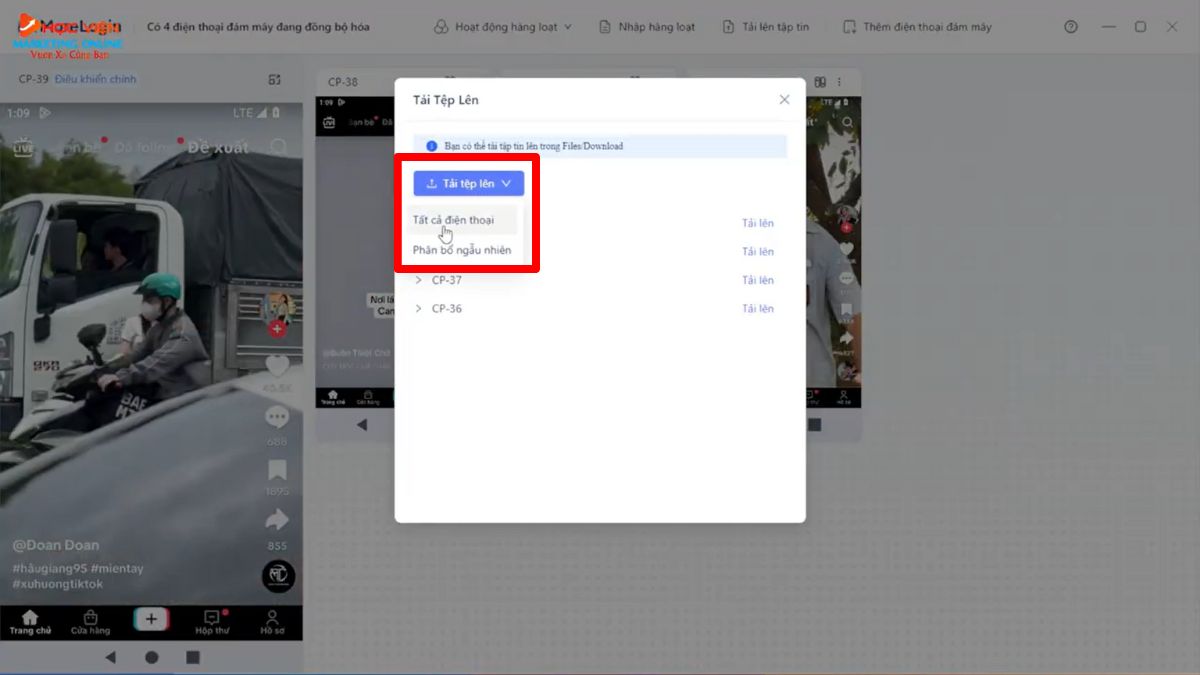
Phân bổ ngẫu nhiên:
- Nếu bạn có nhiều tệp tin và muốn mỗi điện thoại đám mây nhận một tệp tin khác nhau, bạn sẽ chọn tùy chọn này.
- Hệ thống sẽ tự động chia ngẫu nhiên các tệp tin đã chọn cho từng điện thoại.
- Bạn sẽ quét chọn những video hoặc tệp tin cần tải lên, sau đó bấm "Mở".
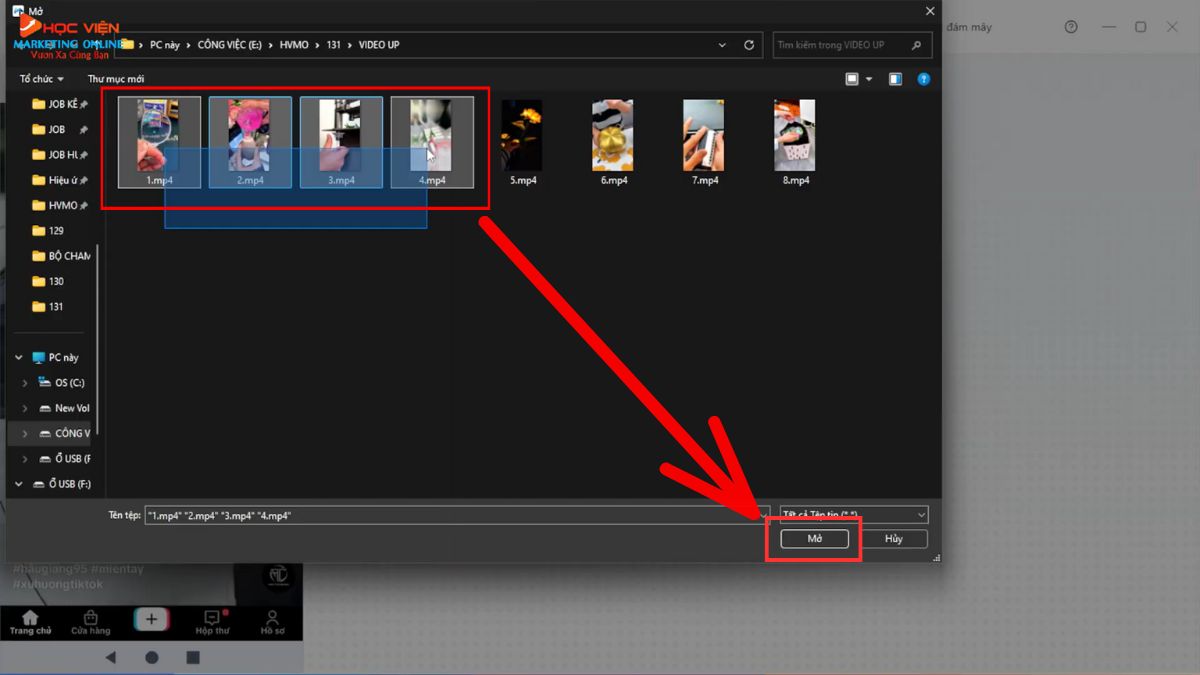
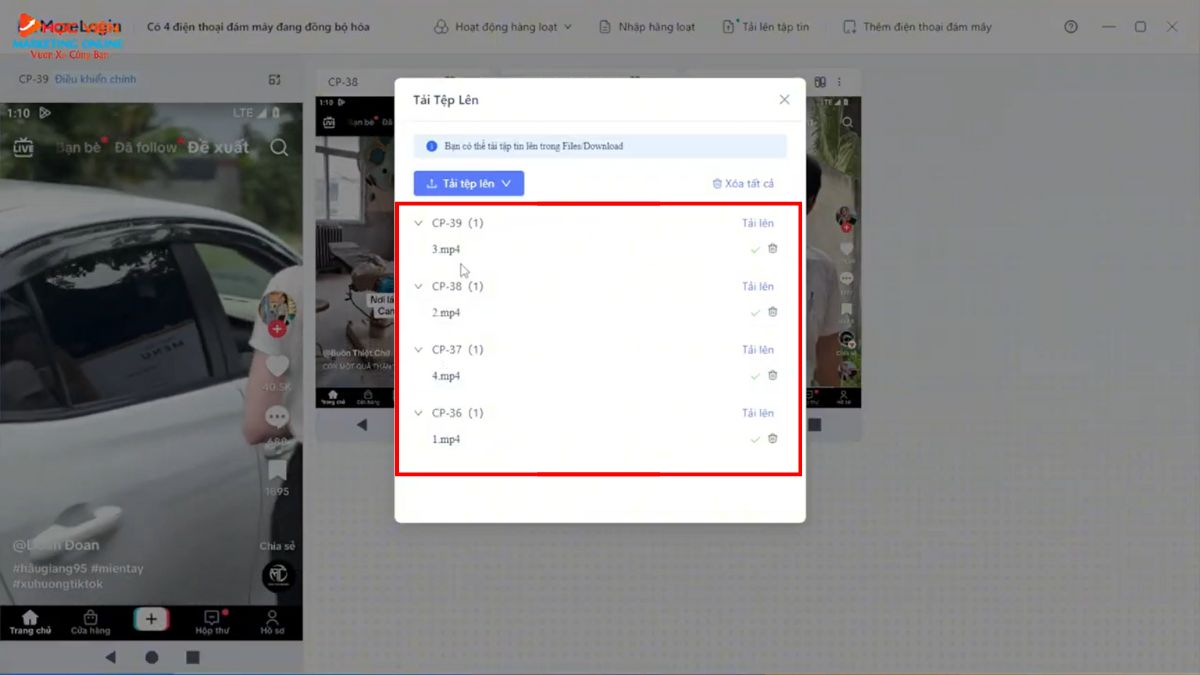
Tải lên đồng loạt (tất cả điện thoại):
- Nếu bạn muốn tất cả các điện thoại đám mây nhận cùng một tệp tin hoặc một bộ tệp tin giống nhau, bạn sẽ chọn tùy chọn này.
- Bạn chọn tính năng "Tải lên đồng loạt" và bấm "Mở".
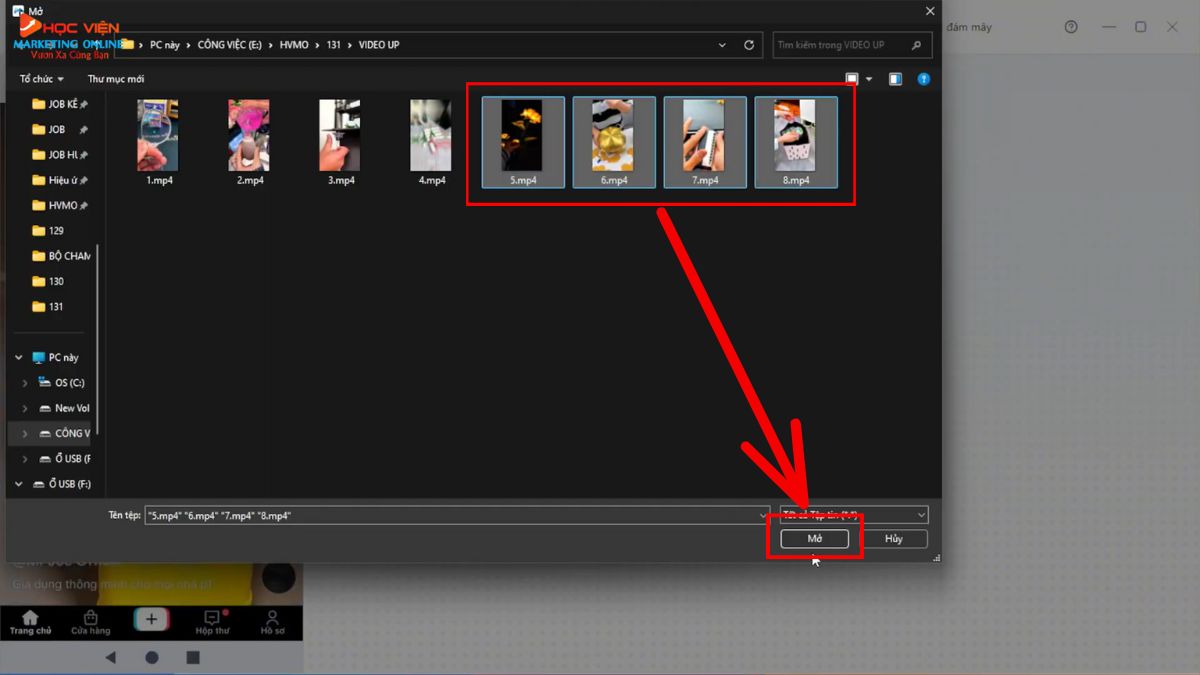
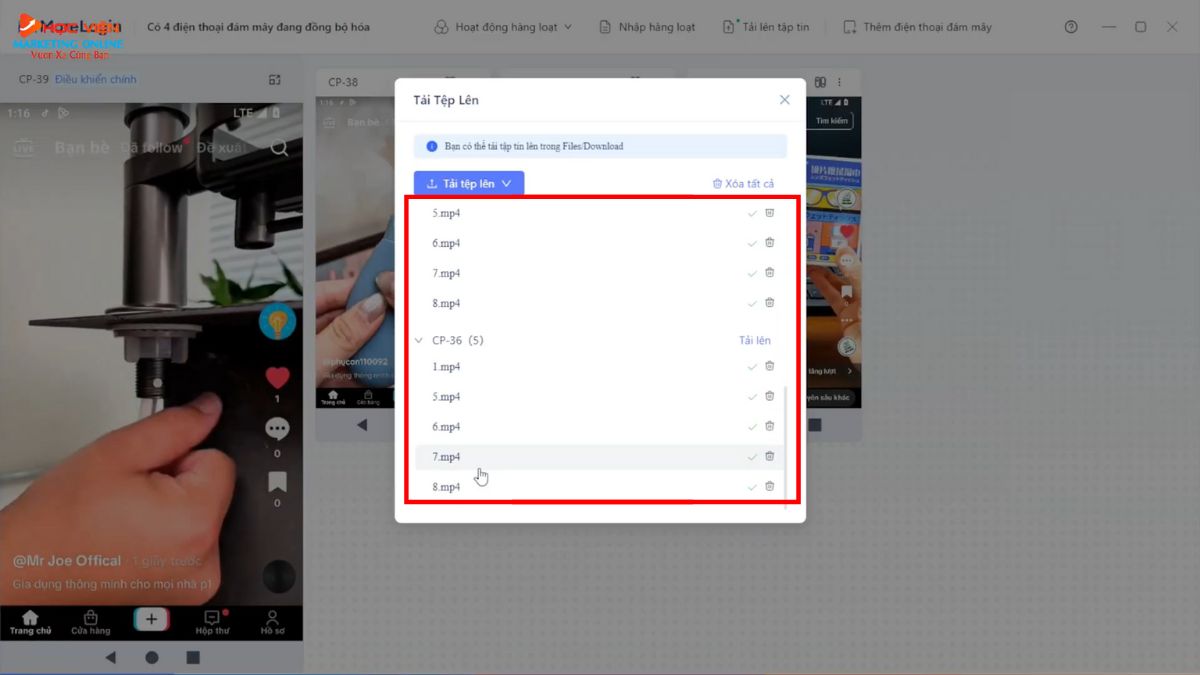
Bước 3: Kiểm tra kết quả:
- Sau khi quá trình tải lên hoàn tất, bạn có thể kiểm tra trực tiếp trên từng điện thoại đám mây.
- Vào phần "Thư viện" hoặc mục "Tải xuống" của điện thoại để xác nhận rằng các tệp tin đã được tải lên thành công.
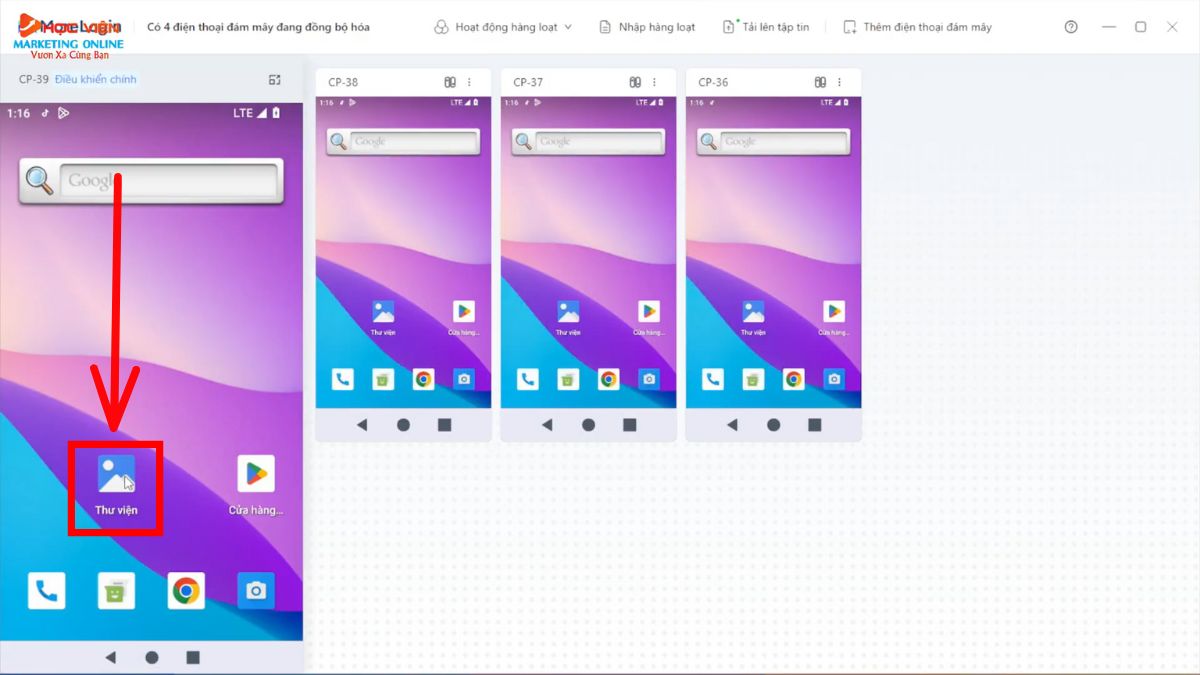
- Nếu chọn phân bổ ngẫu nhiên, bạn sẽ thấy các video khác biệt trên mỗi điện thoại. Nếu chọn tải lên đồng loạt, tất cả các tệp tin trên các điện thoại sẽ giống nhau.
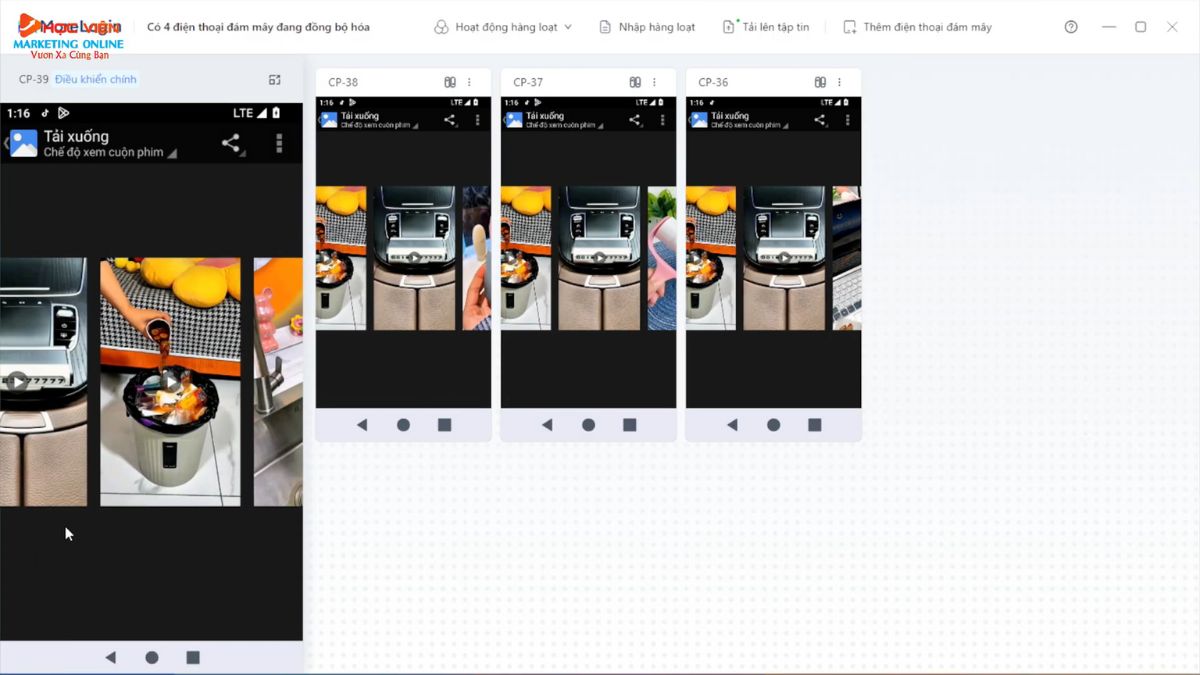
Chương trình Giới thiệu (Mời bạn bè nhận thưởng)
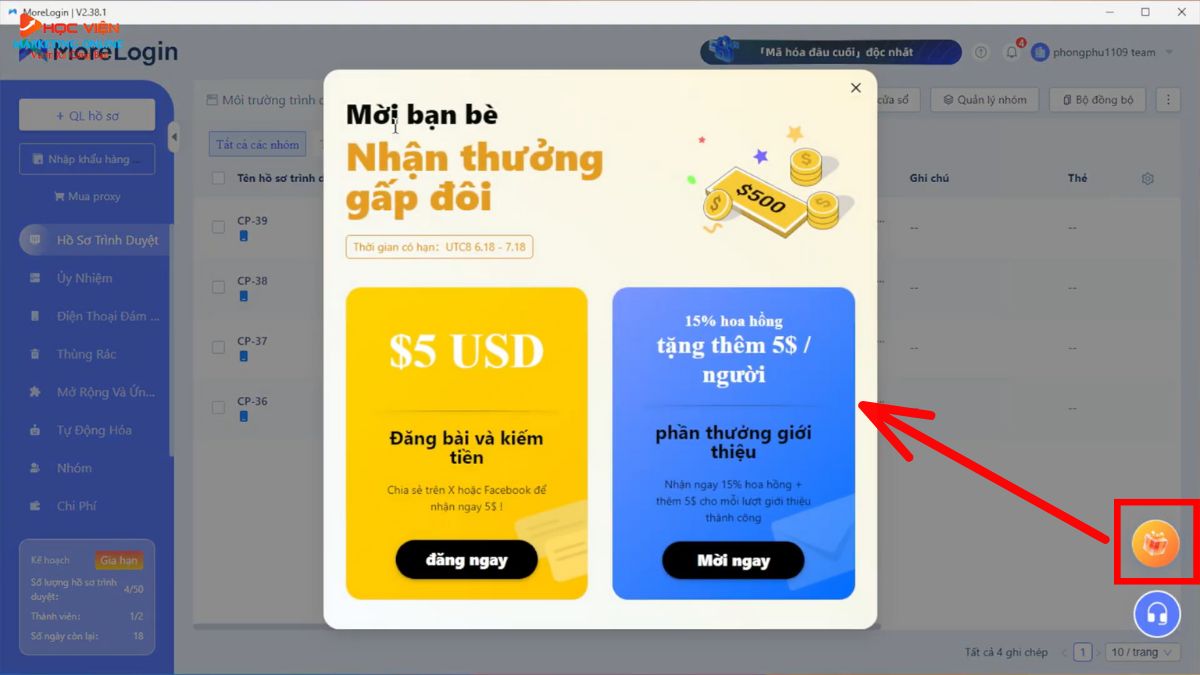
- Thời gian ưu đãi kéo dài từ 18 tháng 6.
- Bạn có thể chia sẻ lên X (Twitter) hoặc Facebook để nhận ngay 5 đô.
- Bạn sẽ nhận được 15% hoa hồng và 5 đô trên mỗi người bạn giới thiệu thành công sử dụng MoreLogin.
- Để tham gia, bạn bấm vào biểu tượng hộp quà ở góc phải, sau đó bấm "Đăng ngay" để chia sẻ bài viết lên Facebook/X hoặc "Mời ngay" để sao chép mã mời và gửi cho bạn bè.
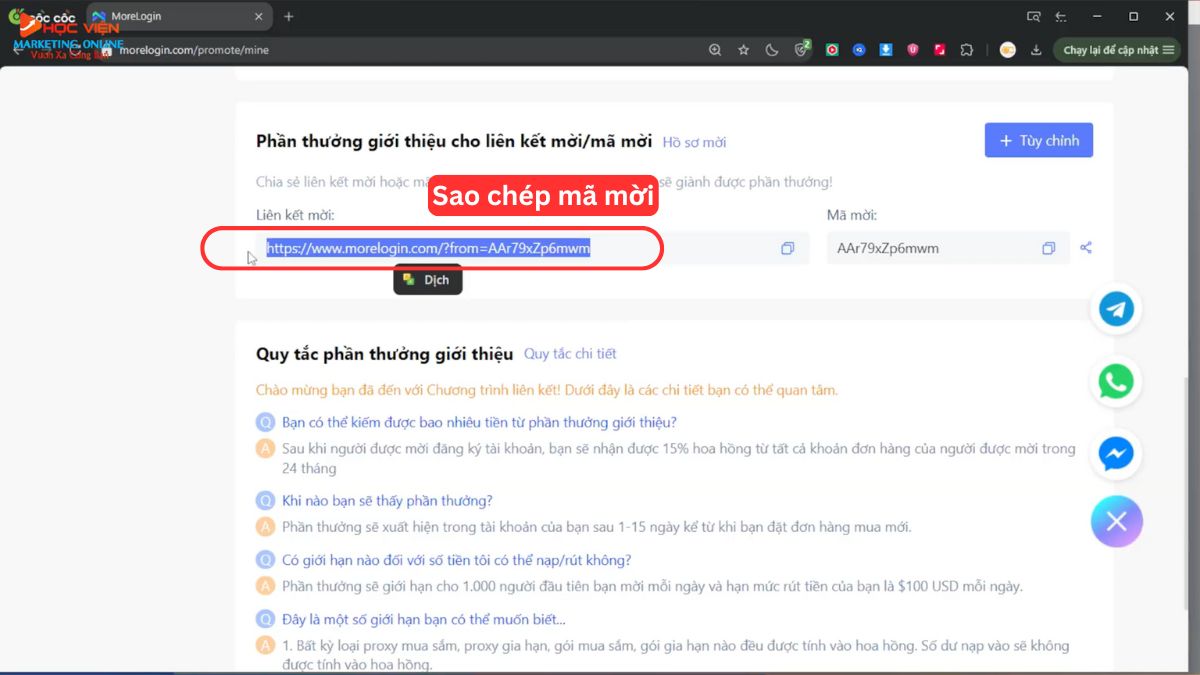
Với MoreLogin, việc nuôi và quản lý nhiều tài khoản kiếm tiền online trở nên dễ dàng hơn bao giờ hết. Hãy áp dụng ngay để tăng thu nhập và tiết kiệm thời gian trong hành trình MMO của bạn!
Thông tin liên hệ
Học Viện Marketing Online
Khóa học truyền nghề AI/ Youtube/ TikTok và Marketing chất lượng cao cho Doanh nghiệp/ Cá nhân
Hotline/Zalo: 0878 779 111
Trụ sở 1: CT5- X2 KĐT Linh Đàm- Hoàng Mai- Hà Nội
Trụ sở 2: 67 Nam Dư- Hoàng Mai- Hà Nội
Trụ sở 3: Số 139 Ngũ Nhạc- Hoàng Mai- Hà Nội
Website: https://hocvienmarketingonline.com/
Youtube: https://www.youtube.com/c/H%E1%BB%8DcVi%E1%BB%87nMarketingOnlineNo1
Fanpage: https://www.facebook.com/HocVienMarketingOnline89?locale=vi_VN





